新版Windows10中采用了新的對等更新分發機制,只要下載一次Windows軟件更新,電腦就會將該軟件更新分發到你本地網絡上的所有電腦上。但實際上它不僅與本地電腦共享,還很有可能通過互聯網與其他電腦共享。Windows 10的P2P共享功能會占用你的上傳帶寬,還會減慢網絡連接速度。
win10的P2P雲方式規避了集中更新導致微軟服務器變得不堪重負這個問題,但是這項功能會占用我們的帶寬令網速直線下降,禁用P2P後台傳輸,具體方法如下。
1、首先打開開始菜單,選擇設置,然後點擊更新和安全。
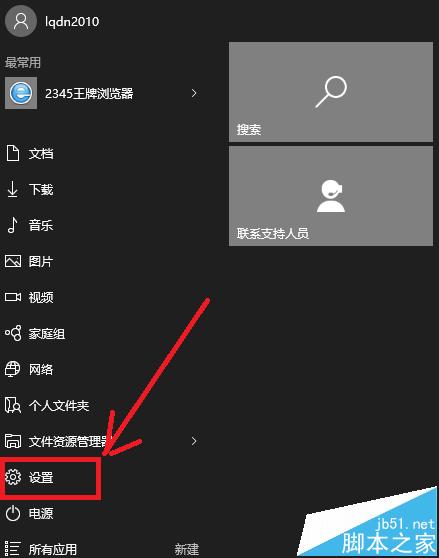
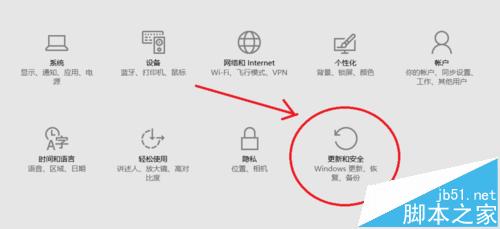
2、點擊左邊導航面板中的Windows更新,如果此時系統有更新的話首先更新完畢,如果需要重新啟動的話先重啟電腦一次。
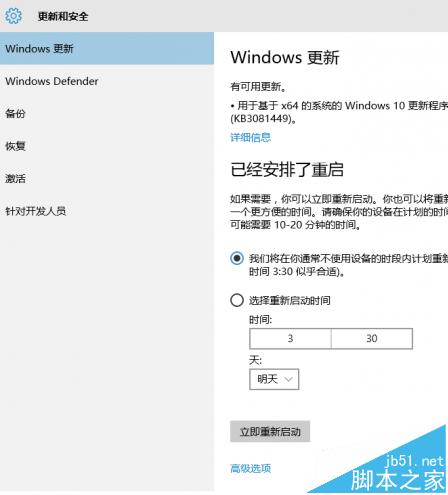
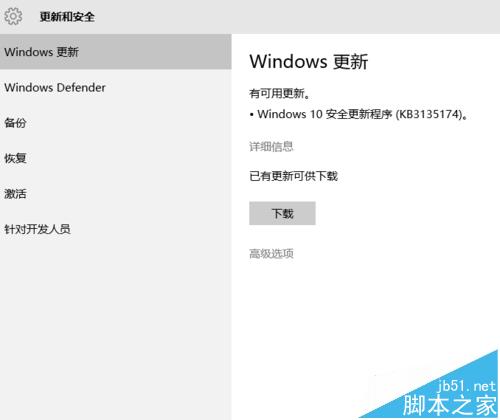
3、重啟完成後確保Windows已經更新到最新,然後點擊下面的高級選項。這裡有很多選項和復選框,想要找到P2P更新相關內容應該點擊選擇如何提供更新選項
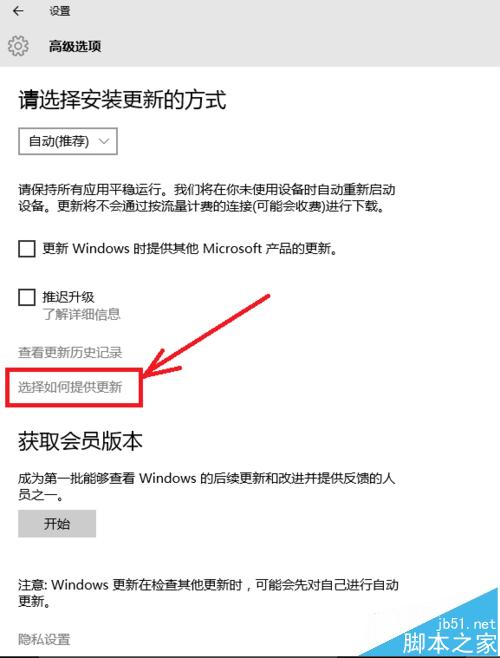
4、這裡有幾個選項規定Windows 10如何處理P2P更新的頁面。
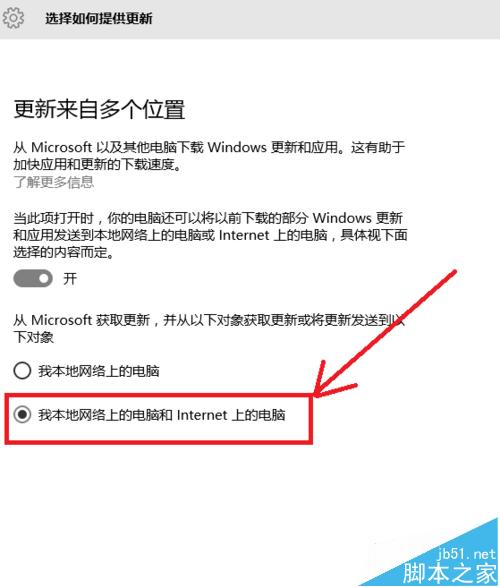
5、默認情況下Windows 10會從你網絡上的設備和整個互聯網上的設備發送及接收更新。後一個選項正是需要避免的,因為它有可能大量耗用數據流量,我們選擇關閉。
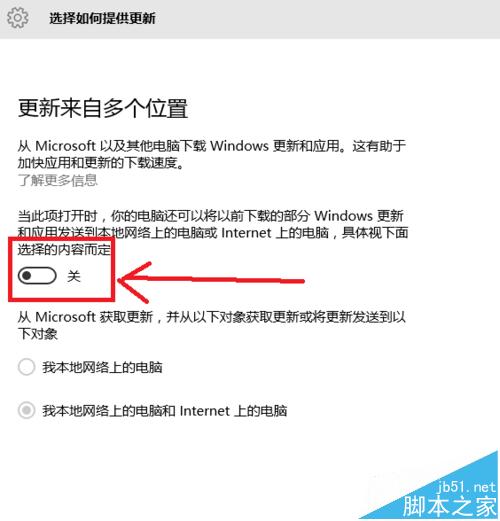
6、將這個選項調整為“我本地網絡上的電腦”,就可以選擇只允許在你本地網絡上的電腦之間分發P2P更新,完全關閉後就避免了向網絡中的其他電腦後台傳輸更新文件了,節省了網絡帶寬,提高了網速。
相關推薦:
台式機安裝win10正式版以後上網速度很慢該怎麼辦?
win8.1升級win10後只有edge浏覽器能上網該怎麼辦?